Указание режима корректировки цвета
С помощью функции Корректировка цвета задается метод настройки цветов, соответствующий типу печатаемого документа.
Обычно при печати данных драйвер принтера автоматически настраивает цвета.
Если вы хотите эффективно использовать цветовое пространство графических данных при печати, выберите ICM или Сопоставление профиля ICC (ICC Profile Matching). Чтобы использовать приложение для указания ICC-профиля печати, выберите вариант Нет (None).
Порядок действий для настройки параметра Корректировка цвета описан ниже:
Откройте окно настройки драйвера принтера.
Выбор дополнительных настроек
В раскрывающемся меню на вкладке Главная (Main) выберите Дополнительные настройки (Advanced Settings).
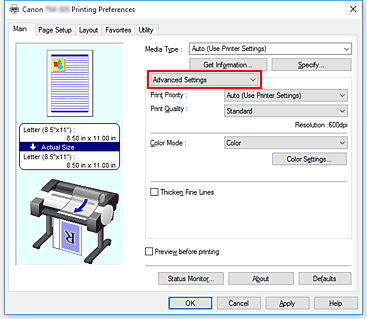
Выберите цветной режим
Для параметра Цветовой режим (Color Mode) выберите значение Цветной (Color) и нажмите Настройки цвета (Color Settings).
Откроется диалоговое окно Настройки цвета (Color Settings).Выберите корректировку цвета.
Перейдите на вкладку Согласование (Matching), выберите настройку Корректировка цвета (Color Correction), соответствующую целям печати, и нажмите кнопку OK.
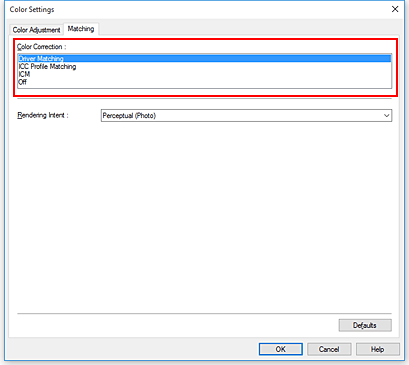
- Сопоставление драйвера (Driver Matching)
- Печатайте в оптимальных цветах с использованием оригинального цветового профиля драйвера. Как правило, рекомендуется использовать этот режим.
- Сопоставление профиля ICC (ICC Profile Matching)
- Выполните сопоставление цветов с помощью профиля ICC. Укажите профиль ввода, профиль принтера и метод сопоставления и выберите их при печати. Вы можете использовать профиль ICC цифровой камеры или сканера или профиль ICC, созданный с помощью инструмента создания профилей.
- ICM
- Выполните сопоставление цветов на главном компьютере с помощью функции ICM в Windows. Выберите при печати из прикладной программы, поддерживающей функцию ICM.
- Нет (None)
- Печатать без сопоставления цветов на драйвере принтера. Выберите эту опцию, если сопоставление цветов выполняется в прикладных программах, например Adobe Photoshop, либо если используется таблица цветов или инструмент создания профилей.
Завершите настройку.
Щелкните OK на вкладке Главная (Main).
При печати данные документа будут напечатаны с использованием указанного способа корректировки цвета.
 Внимание!
Внимание!
- Если функция ICM в приложении отключена, значение ICM для параметра Корректировка цвета (Color Correction) заблокировано и, возможно, принтер не сможет должным образом распечатать изображение.
- Если выбрано значение Авто (исп. установки принтера) (Auto (Use Printer Settings)) для параметра Тип носителя (Media Type), раздел Согласование (Matching) не отображается и корректировка цвета выполняется в соответствии с настройками принтера.


